Ikkunan ja oven sijoittaminen
|
|
Building Lite-sovellus > Building Lite-välilehti > Ikkuna/ovi-ryhmä > Määritä, IO_LISAA |
-
Ikkunat, A4IKKUNAT
-
Vain symbolina sijoitetut ikkunat, A4IKKUNAT_SYMBOLI
-
Ovet, A4OVET
-
Vain symbolina sijoitetut ovet, A4OVET_SYMBOLI
-
Ikkunatunnukset, A9IKKUNATUNNUKSET
-
Ovitunnukset, A9OVITUNNUKSET
-
Vanhat ikkunat, A4VANHAT_IKKUNAT
-
Vanhat ovet, A4VANHAT_OVET
-
Purettavat ikkunat, A4PURETTAVAT_IKKUNAT
-
Purettavat ovet, A4PURETTAVAT_OVET
Tällä toiminnolla voidaan lisätä pohjakuvaan ikkunoita tai ovia.
Periaate sijoituksessa on, että ensin osoitetaan seinä, johon sijoitus tehdään ja sen jälkeen ikkunan tai oven sijianti kyseisessä seinässä. Toiminto sijoittaa ikkunan ja oven seinärakenteeseen käyttäen apuna annettua sijoitussyvyyttä (tai seinärakenteelle määritettyä asennussyvyyttä) sekä piirtää elementille vesipeltisymbolin.
Määritys
Sijoitettavan osan ominaisuudet syötetään ikkunassa.
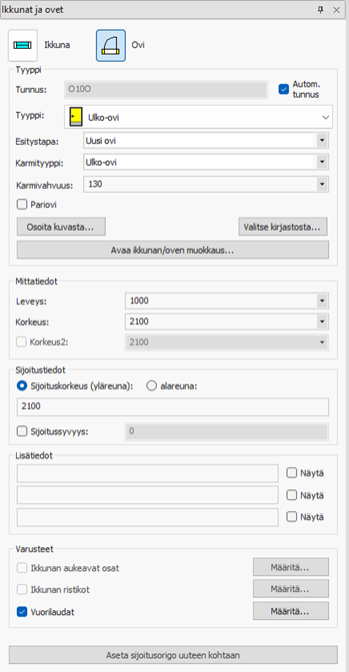
Tyyppi
Tässä osiossa syötetään ikkunan ja oven perustiedot. Tarkemmat mitta- ja muototiedot voidaan muokata myös sijoituksen jälkeen.
Toimi näin:
-
Valitse sijoitetaanko ikkunaa vai ovea. Molemmille tyypeille tallennetaan muistiin perustiedot sijoittamisen helpottamiseksi.
-
Syötä tunnus tai käytä mittatietojen mukaan muodostuvaa automaattista tunnusta. Lisäksi tunnuksen määräytymisessä voidaan käyttää makroja, lisätietoja: Tunnuksen formatointi.
-
Valitse ikkunan tai oven tyyppi.
-
Valitse esitystapa. Esitystavassa Seinärakenteen mukaan osa poimii esitystapansa (uusi/vanha/purettava) seinärakenteelta, johon se sijoitetaan.
-
Valitse karmityyppi. Karmityypeissä valitaan mm. liukuoven karmit.
-
Valitse karmivahvuus. Vaihtoehdolla <SEINÄ> käytetään koko seinän paksuista karmia.
-
Valitse, onko kyseessä pariovi (jos sijoitettavana on ovi).
Painikkeella Osoita kuvasta voidaan sijoitettavan osan tiedot lukea jo pohjakuvaan sijoitetulta ikkunalta tai ovelta sekä painikkeella Valitse kirjastosta voidaan osa valita omasta kirjastosta.
Painike Avaa ikkunan/oven muokkaus avaa dialogin osan tiedoista. Dialogista löytyy myös tallennusmahdollisuus omaan kirjastoon. Muokkauksen kautta on mahdollista luoda ikkunalle tai ovelle tarkempia tietoja. Lue niistä lisää Ikkunan ja oven tietojen määrittely -ohjeesta.
Mittatiedot
Tässä osiossa syötetään tai valitaan elementin mittatiedot. Mittatiedot muistetaan edellisestä sijoittamisesta, joten samanlaisten osien sijoittaminen on helppoa. Ikkunoilla on mahdollisuus syöttää ikkunan toisen reunan poikkeava korkeus, jolloin ikkunasta tulee yläreunasta vino. Tarkempia mittatietoja pääsee syöttämään Tyyppi-osion Avaa ikkunan/oven muokkaus -painikkeen kautta.
Sijoitustiedot
Tässä voidaan syöttää ikkunan tai oven sijoituskorkeus, sekä valita sijoitussyvyys elementille.
Toimi näin:
-
Valitse syötetäänkö sijoituskorkeus ylä- vai alareunan suhteen.
-
Syötä sijoituskorkeus.
-
Valitse käytetäänkö syötettyä sijoitussyvyyttä.
Jos sijoitussyvyyttä ei ole valittu käytetään sijoitussyvyytenä seinärakenteen määrittelyssä Lisätiedot -dialogissa syötettyä sijoitussyvyyttä.
Lisätiedot
Ikkunoille ja oville voidaan syöttää erilaisia lisätietoja. Kuvaan kirjattavat lisätiedot asetetaan lisätietokohtaisesti ruksittamalla kohta Näytä. Lisätietojen syöttämistä auttavat Makrot .
Varusteet
Varusteet osiossa voidaan elementin liittyviä osia ja tietoja tarkentaa. Ovien kohdalla on käytettävissä ainoastaan vuorilaudat, mutta ikkunoissa on mahdollista määrittää myös ristikkotiedot sekä ikkunan aukeavat osat. Näitäkin osia voidaan muokata myöhemmin. Katso ohje Ikkunan ja oven tietojen määrittely.
Sijoittaminen
Sijoitustapoja on kaksi. Yleisimmin käytetty on osoitettuun seinään sijoittaminen, mutta jos seiniä ei ole tai ne on muulla ohjelmistolla tai viivoilla piirretty, voidaan ikkunat ja ovet sijoittaa myös symboleina.
Sijoitus osoitettuun seinään
Oletuksena on osan sijoittaminen kuvassa olevaan seinään. Toiminto asettaa origon (turkoosi ympyrä) tiettyyn seinän nurkkaan riippuen siitä mistä kohtaa seinä on osoitettu. Tällöin osan sijoittaminen seinään tapahtuu mittatarkasti. Myös osoituspisteellä on merkitystä, onko osoitettu piste lähempänä seinän sisäpintaa vai ulkopintaa.
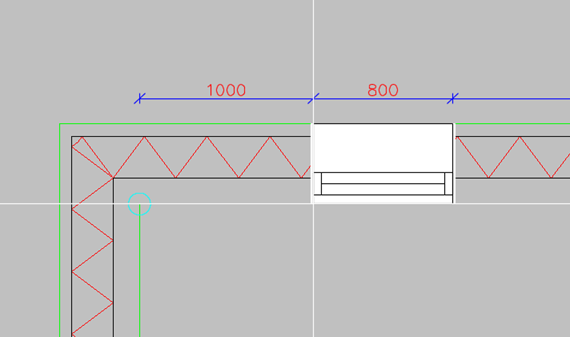
Toimi näin:
-
Osoita seinä, johon haluat ikkunan tai oven sijoittaa. Yllä olevassa kuvassa seinä on osoitettu turkoosin ympyrän ja ikkunan keskivaiheilta.
-
Sijoitettava ikkuna tai ovi tarttuu kiinni seinään ja origo (turkoosi ympyrä) siirtyy väliaikaisesti seinän lähimpään nurkkapisteeseen. Jos seinä osoitetaan jo olemassa olevan ikkunan/oven vierestä, origo sijoittuu ikkunan/oven reunaan.
-
Siirrä hiiren osoitinta origosta poispäin siten, että osoitin löytää origosta poikkeavan snap-pisteen.
-
Vaihda tarvittaessa osan tartuntapistettä Tab-painikkeella (vasen reuna, oikea reuna, vasen reuna asennusvara huomioiden, oikea reuna asennusvara huomioiden tai keskipiste).
-
Syötä origon ja osan tartuntapisteen välinen arvo (kuvassa 1000). Pisteen voi myös osoittaa vapaasti hiirellä käyttäen apuna esimerkiksi snap-toimintoa.
-
Sijoituksen lopuksi osoitetaan ikkunan tai oven avautumissuunta. Jos suuntaa ei osoiteta tässä vaiheessa, sen voi vaihtaa myöhemmin.
Jos origo sijoittuu huonoon pisteeseen, se voidaan uudelleensijoittaa painikkeella Aseta sijoitusorigo uuteen kohtaan (esimerkiksi väliseinän sekä ulkoseinän risteyskohtaan).
Sijoitus symbolina kuvaan
Mikäli ikkunan tai oven sijoitusvaiheessa osoitetaan kohtaan, jossa ei ole seinää, tulee ruudulle kysymys halutaanko ikkuna tai ovi sijoittaa symbolina kuvaan.
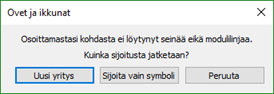
Mikäli valitaan kohta Sijoita vain symboli, kysytään sijoituspistettä symbolille. Symboli sijoittuu osoitettuun kohtaan. Uusi yritys antaa mahdollisuuden osoittaa seinä uudelleen.
Myös symbolia sijoittaessa voidaan tartuntapistettä muuttaa Tab-painikkeella.
Tunnuksen sijainti
Ikkunoiden ja ovien tunnusattribuutit sijoittuvat automaattisesti seinäpaksuuden määräämälle etäisyydelle (hieman seinän ulkopuolelle).